- O Opera GX vem com um bloqueador de anúncios integrado classificado como um dos melhores bloqueadores de anúncios gratuitos disponíveis.
- Seu adblocker, ao contrário de alguns outros, funciona em todos os sites e permite abrir exceções para alguns sites.
- O adblocker Opera GX pode ter problemas às vezes, mas é muito fácil de corrigir.

- Limitador de CPU, RAM e rede com hot tab killer
- Integrado com Twitch, Discord, Instagram, Twitter e Messengers diretamente
- Controles de som integrados e música personalizada
- Temas de cores personalizados do Razer Chroma e forçar páginas escuras
- VPN grátis e bloqueador de anúncios
- Baixar Opera GX
O Opera GX é um navegador com VPN e bloqueador de anúncios integrados
construído especificamente para jogadores. O primeiro de seu tipo, possui alguns recursos como controle de recursos adaptados aos requisitos do jogo.No entanto, não é apenas um navegador fixado em jogos. Ele prospera em outros aspectos que tornam um navegador moderno.
Uma área em que se destaca particularmente é a privacidade e a segurança. Ele contém recursos de alto nível, como VPN, bloqueador de anúncios e antirastreamento, tudo de graça.
O adblocker é especialmente importante para os jogadores, pois eles visitam uma série de sites sujos de anúncios. Portanto, não é de surpreender que muitos usuários estejam procurando conhecer a eficácia desse recurso.
Este guia o guiará por tudo o que você precisa saber sobre o Opera GX Adblock. Começando desde como gerenciar o adblocker até a correção de problemas comuns, este artigo cobre tudo.
O Opera GX tem Adblock?
O Opera GX, como o navegador Opera, possui um bloqueador de anúncios integrado. Este bloqueador de anúncios é bastante eficaz e pode funcionar sem usar outro aplicativo ou extensão de bloqueio de anúncios.
Ele elimina anúncios de praticamente qualquer site. Isso ajuda a protegê-lo contra links de phishing e sites de malware disfarçados de banners e anúncios.
O bloqueador de anúncios também pode ser ativado ou desativado como você achar melhor. Além disso, você pode colocar um site na lista de permissões para isentá-lo do Opera GX Adblock.
Ele só lhe dá tantas opções. Não é à toa que é considerado um dos melhores bloqueadores de anúncios gratuitos disponíveis.

Opera GX
Este navegador de jogos é feito sob medida para quem precisa estar cercado de conteúdo de jogos, com suporte a adblocker também.
Como posso habilitar o bloqueador de anúncios integrado no Opera GX?
- Abrir Opera GX e clique no Ícone de configurações na barra lateral.

- Clique no Básico opção no painel esquerdo.
- Alterne o interruptor para Bloqueie anúncios e navegue na web até três vezes mais rápido para a frente sob o Proteção de privacidade seção.

O processo para habilitar o adblocker é bastante simples. Depois de ativá-lo, você pode começar a visitar qualquer site sem se preocupar com anúncios.
Além disso, se você está se perguntando como desabilitar o Opera GX Adblock, você só precisa repetir as etapas acima e alternar a opção para Bloqueie anúncios e navegue na web mais rápido dentro etapa 3 para trás para desativá-lo.
No entanto, alguns sites não dão acesso se você tiver o Adblock ativado. Nesse caso, se o site for uma fonte confiável, você não precisa desabilitar o adblocker.
Você só precisa abrir uma exceção colocando o site na lista de permissões.
Como posso colocar um site na lista de permissões no Opera GX Adblock?
- Abra o Opera e clique no botão Definições ícone na barra lateral.

- Selecione os Básico opção.
- Clique no Gerenciar exceções opção em Bloqueie anúncios e navegue na web até três vezes mais rápido.

- Clique no Adicionar botão.

- Por fim, insira o URL do site que você deseja colocar na lista de permissões e clique no botão Adicionar botão.

O Opera GX Adblock não funcionará no site que você adicionou sempre que visitar a página. Você pode adicionar quantos sites quiser.
O que posso fazer se o Opera GX não estiver bloqueando anúncios?
1. Atualize o navegador
- Lançar Opera GX e clique no ícone Opera no canto superior esquerdo.

- Selecione os Atualização e recuperação opção.

- O Opera GX verificará automaticamente as atualizações disponíveis para download.

Um navegador desatualizado, como qualquer outro aplicativo, pode causar todo tipo de problema. A razão pela qual o Opera GX Adblock não está funcionando pode ser a presença de bugs na versão atual do seu navegador.
Nesse caso, basta atualizar seu navegador. Lembre-se de reiniciar o Opera GX quando a atualização estiver concluída.
2. Limpar dados de navegação
- Clique no Definições ícone na barra lateral.

- Selecionar Limpar dados de navegação debaixo de Segurança e Privacidade seção.

- Clique no menu suspenso ao lado Período e selecione Tempo todo.

- Marque as caixas de seleção para Histórico de navegação, cookies e outros dados do site e imagens e arquivos em cache.
- Clique no Apagar os dados botão.

A importância dos dados do navegador na facilidade de uso do GX não pode ser declarada o suficiente. Eles são especialmente úteis ao visitar um site que você usou no passado.
No entanto, esses dados podem ser corrompidos com o tempo. Ele também pode salvar alguns dados do site que são contra-programas no Opera GX Adblock.
Dica do especialista: Alguns problemas do PC são difíceis de resolver, especialmente quando se trata de repositórios corrompidos ou arquivos ausentes do Windows. Se você estiver tendo problemas para corrigir um erro, seu sistema pode estar parcialmente quebrado. Recomendamos instalar o Restoro, uma ferramenta que irá escanear sua máquina e identificar qual é a falha.
Clique aqui para baixar e começar a reparar.
Tal programa afetará seu desempenho, impedindo-o de bloquear anúncios em alguns ou todos os sites. Nesse caso, você precisa limpar os dados do navegador e reiniciar o Opera GX para restaurar o serviço normal.
Para fazer isso, é aconselhável utilizar uma ferramenta de limpeza especializada para resultados mais práticos.
O software mais adequado para isso é CCleaner, uma solução de limpeza que analisará seu sistema automaticamente e detectará arquivos temporários ou dados do navegador.
Em seguida, você pode selecionar o Opera GX para apagar os dados de navegação instantaneamente e melhorar a velocidade do seu sistema.
3. Desinstale e reinstale o Opera GX
- aperte o janelas tecla + EU para abrir o aplicativo Configurações.
- Selecione os Aplicativos opção.

- Localize o Opera GX app e clique com o botão direito nele.
- Selecione os Desinstalar opção e siga as instruções simples na tela para concluir o processo.

- Vamos para Página oficial do Opera GX.
- Clique no Baixar Opera GX botão.

- Abra o instalador baixado e siga as instruções na tela para concluir o processo
Se você tentou as correções acima e o Opera GX ainda não está bloqueando anúncios em todos os sites, seu navegador pode ter encontrado um bug. A melhor solução é desinstalá-lo e reinstalá-lo. Isso ocorre porque quando você remove o navegador, todos os bugs que o incomodam também irão com ele.
4. Instale uma extensão do Adblock
- Abra o Opera GX e vá para o Loja de complementos do Opera.
- Procurar por uBloquear Origem e selecione a extensão.

- Clique no Adicionar à Ópera botão.

- aperte o Ctrl+ Mudança+ E teclas para abrir o Extension Manager.
- Alterne o interruptor para Bloqueador de anúncios Opera para trás para desativá-lo.
- Alterne o uBloquear Origem mude para frente para habilitá-lo.

Essa correção é específica para casos em que o Opera GX não está funcionando para sites específicos como YouTube e Twitch.
O caso do YouTube é especialmente conhecido, com usuários reclamando que Opera e Opera GX Adblock não estão funcionando em anúncios do YouTube não mais.
Isso não deve surpreender, com os anúncios sendo uma parte importante do YouTube e de sua empresa-mãe, o Google. Então, ele desenvolve novas maneiras de contornar os bloqueadores de anúncios repetidamente.
Mas com uma extensão de bloqueador de anúncios dedicada como o uBlock Origin, você poderá bloquear os anúncios do YouTube e outros sites.
- O AdBlock não pode parar os anúncios no Twitch: veja como corrigi-lo
- É assim que você pode instalar o Opera sem perder dados
- 4 melhores navegadores com VPN que não deixam sua Internet lenta
Você pode obter uma extensão Adblock no Opera GX?
Há uma série de extensões Adblock para o Opera GX na loja de complementos do Opera. Um exemplo é o uBlock Origin que usamos acima, que atualmente é o melhor Adblock da loja.
Mas também existem outras opções disponíveis para você escolher. Por fim, você também pode baixar uma extensão Adblock para Opera GX na Chrome Web Store.
Para instalar e usar extensões do Chrome no Opera, que é o mesmo procedimento para a versão GX, consulte nosso guia detalhado sobre o tema.
Qual é o melhor aplicativo AdBlock para Opera GX?
Existem alguns Adblocker eficazes para o Opera Gx na loja de complementos do Opera. Abaixo estão três dos melhores que você pode usar:
- Bloco de anúncios Opera: O número um indiscutível é o próprio adblocker interno do Opera GX. É gratuito e não precisa ser instalado. Funciona de forma eficaz na maioria dos sites. Mais importante, é leve em seus recursos do sistema.
- uBlock Origin: Este é um adblocker de alto nível que foi desenvolvido pela comunidade Github. É fácil de usar e não usa muitos recursos do seu PC. Por fim, permite selecionar diferentes filtros de bloqueio para aumentar sua eficiência. Mas quanto mais filtros ativos, maior o efeito da sua RAM.
- Adblock Plus: Este é um bloqueador de anúncios popular com mais de 47 milhões de downloads na loja de aplicativos Opera. É bastante rápido e não deixa o seu PC lento. Também possui uma interface simples, com um contador que mostra os anúncios que foram bloqueados em um site. Por fim, possui uma ferramenta de bloqueio manual que pode ser usada quando não consegue lidar com os anúncios em uma página.
O Opera GX Adblock funciona no Spotify?
O Opera GX bloqueia anúncios na versão gratuita do Spotify. Ele substitui os anúncios que aparecem no início e pula outros que aparecem enquanto você ouve música.
Ele mostrará apenas que os anúncios deveriam ser reproduzidos na tela. Mas você precisa ter certeza de habilitar o Adblocker primeiro.
Chegamos ao final deste extenso guia sobre o impressionante Opera GX Adblock. Este artigo aborda tudo o que há para saber sobre esse recurso, desde como você pode aproveitá-lo ao máximo até corrigir problemas relacionados.
Você precisa de um Revisão detalhada do Opera GX que mostra os recursos que você ainda não está maximizando? Consulte o nosso guia detalhado para tirar partido do seu navegador de jogos.
Sinta-se à vontade para compartilhar sua experiência com o adblocker Opera GX na seção de comentários abaixo.
 Ainda com problemas?Corrija-os com esta ferramenta:
Ainda com problemas?Corrija-os com esta ferramenta:
- Baixe esta ferramenta de reparo do PC classificado como Ótimo no TrustPilot.com (download começa nesta página).
- Clique Inicia escaneamento para encontrar problemas do Windows que possam estar causando problemas no PC.
- Clique Reparar tudo para corrigir problemas com tecnologias patenteadas (Desconto exclusivo para nossos leitores).
Restoro foi baixado por 0 leitores este mês.
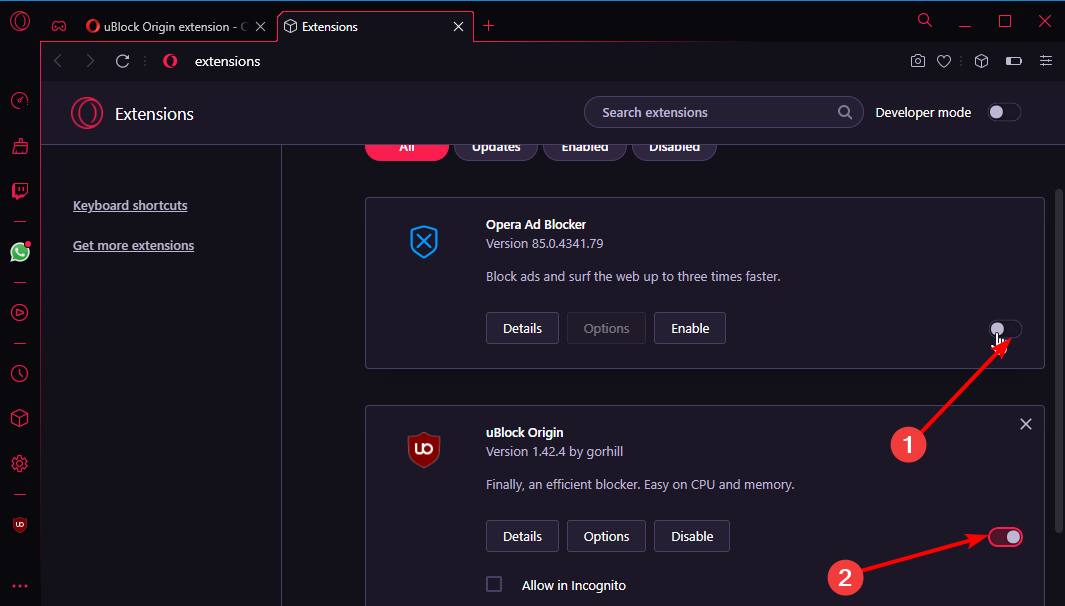
![5 melhores navegadores para Axie Infinity e outros jogos NFT [2022]](/f/249350f8befdc055d4d46156798e7377.png?width=300&height=460)
